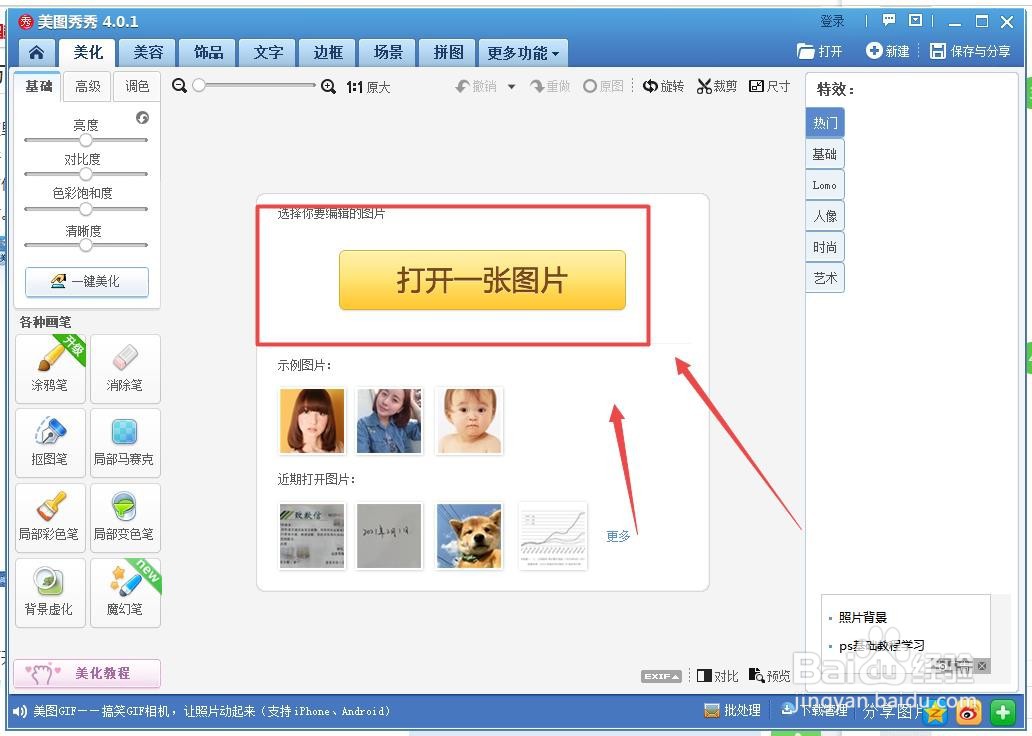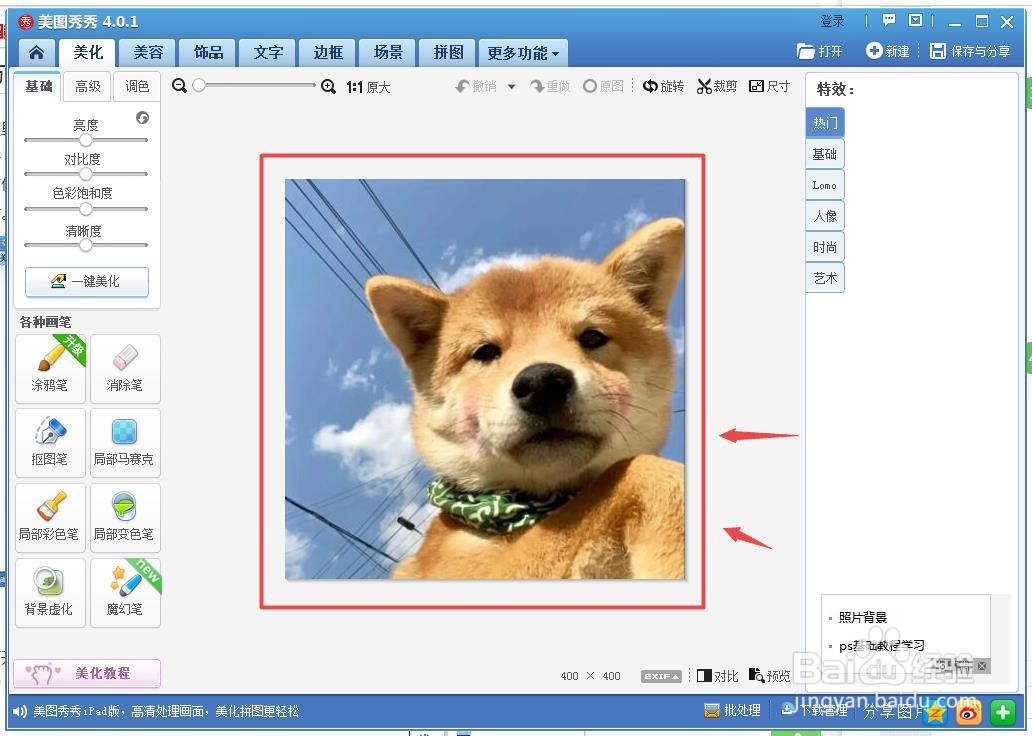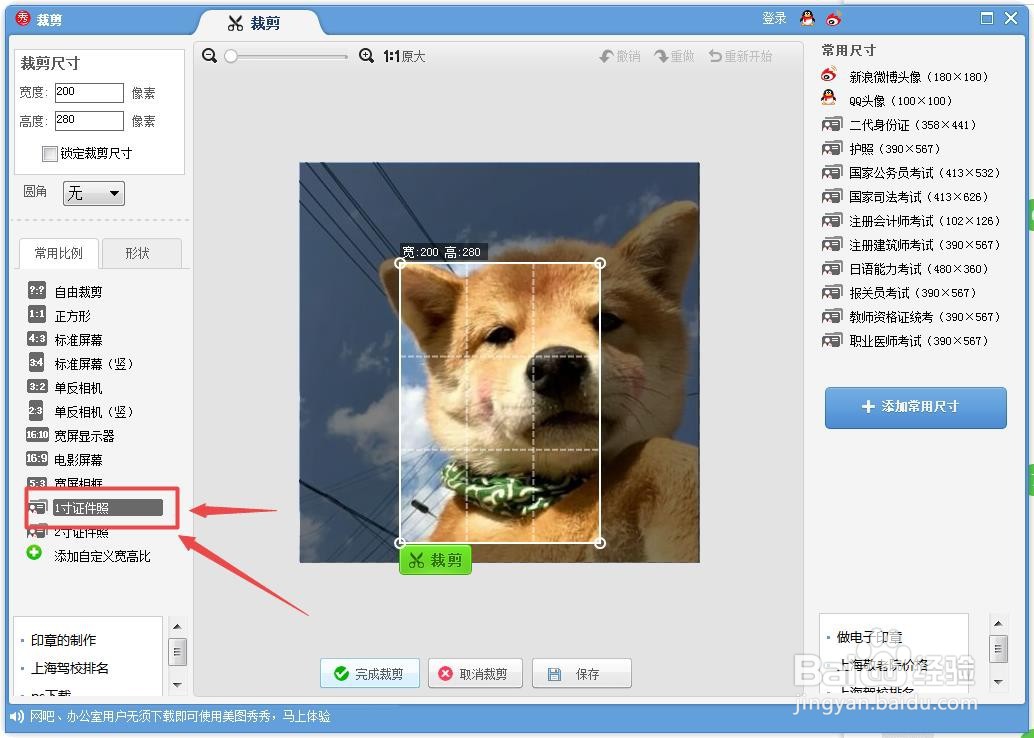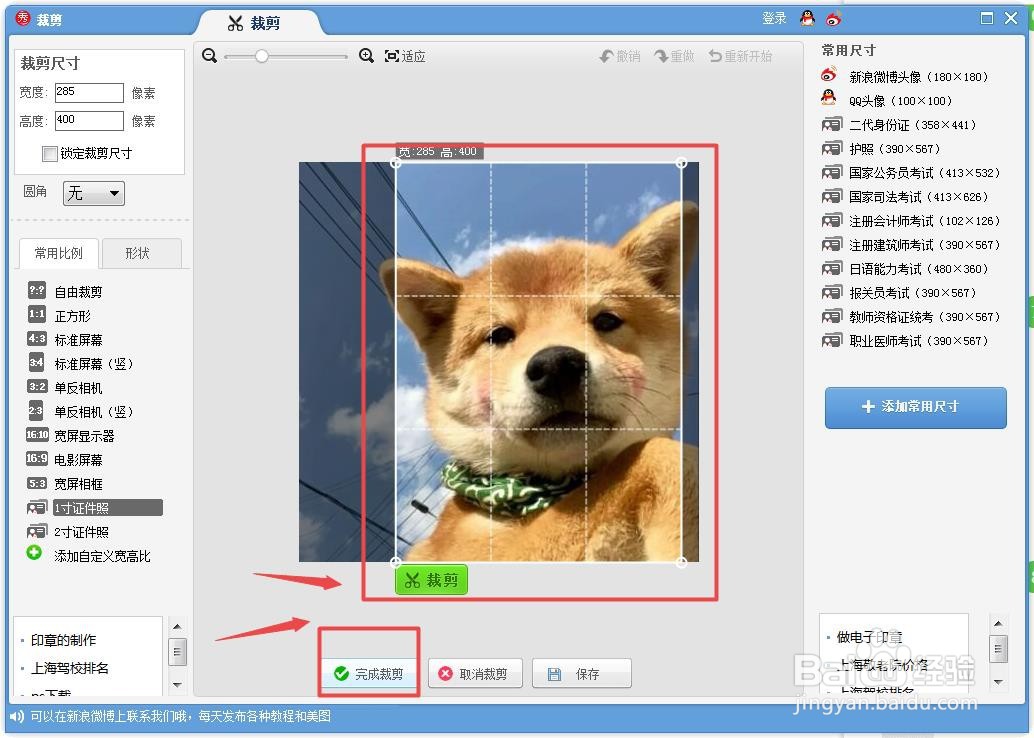怎样用美图秀秀制作一寸照片
1、打开美图秀秀软件。
2、点击【美化】菜单。
3、选择【打开一张图片】功能。
4、按照添加提示,导入照片。
5、点击【裁切】功能。
6、跳出裁切对话框,在左侧选择【1寸证件照】。
7、拖动选择框,框选人物头像,并点击【完成裁切】即可。
8、此时,证件照裁切及转换成功,一寸照片设置完成。
声明:本网站引用、摘录或转载内容仅供网站访问者交流或参考,不代表本站立场,如存在版权或非法内容,请联系站长删除,联系邮箱:site.kefu@qq.com。
阅读量:90
阅读量:82
阅读量:46
阅读量:50
阅读量:36